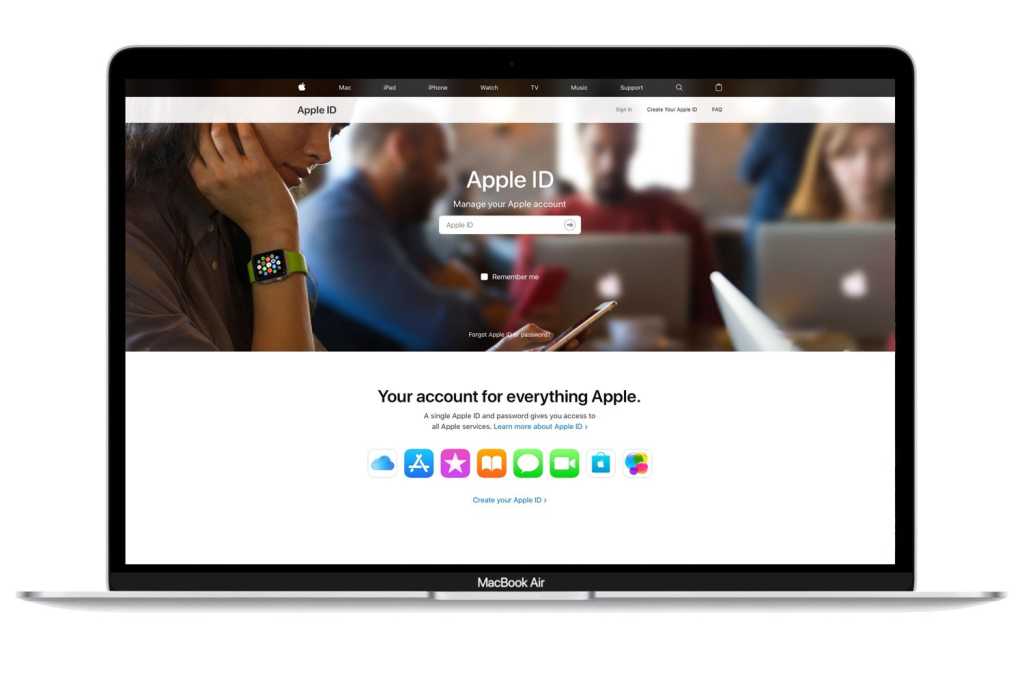
Pokud nemáte účet Apple ID nebo si chcete zřídit nový.
Apple ID si můžete vytvořit v App Store v iOS/iPadOS i macOS.
V iOS a iPadOS:
- Pokud máte existující účet Apple ID, který nechcete používat, odhlaste se: přejděte na stránku Nastavení > název účtu > Média & Nákupy a klepněte na položku Odhlásit se.
- Spusťte App Store.
- Najděte aplikaci, kterou si můžete stáhnout zdarma. Takové aplikace budou mít tlačítko Získat. Klepněte na . Získat.
- App Store vás vyzve k zadání Apple ID. Klepněte na Vytvořit Nové Apple ID.
- Po výzvě k zadání způsobu platby vyberte None.
- Postupujte podle zbývajících kroků a ověřte svůj účet.
V systému macOS:
- Spusťte App Store.
- Pokud máte existující účet Apple ID, který nechcete používat, vyberte možnost Store > Odhlásit se.
- Najděte aplikaci, kterou si můžete stáhnout zdarma. Takové aplikace budou mít tlačítko Získat. Klikněte na tlačítko Získat.
- V zobrazeném dialogovém okně Apple ID klikněte na Vytvořit Apple ID.
- Postupujte podle pokynů. V okamžiku, kdy budete požádáni o způsob platby, vyberte možnost None.
- Postupujte podle zbývajících kroků a ověřte svůj účet.
Pokud máte existující Apple ID
Z existujících účtů Apple ID můžete v některých případech odebrat platební metody. Společnost Apple vyžaduje platební metodu v souboru, pokud jste organizátorem rodiny pro skupinu Rodinné sdílení a pro účty zřízené pro děti mladší 13 let.
V systémech iOS a iPadOS:
- Přejít na Nastavení > název účtu > Platba & Doprava.
- Klepněte na tlačítko Upravit Tlačítko.
- U každé metody klepněte na tlačítko odebrat (mínus v červeném kruhu).
- Klepněte na Hotovo.
V systému macOS:
- Spusťte App Store.
- Zvolte Obchod > Zobrazit můj účet a poté klikněte na tlačítko Zobrazit informace.
- Klikněte na Správa plateb.
- Klikněte na Upravit vedle způsobu platby a klikněte na Odstranit. Opakujte pro každý způsob platby.
Zdroj: macworld.com



